
- Autor John Day [email protected].
- Public 2024-01-30 11:43.
- Modificat ultima dată 2025-01-23 15:04.

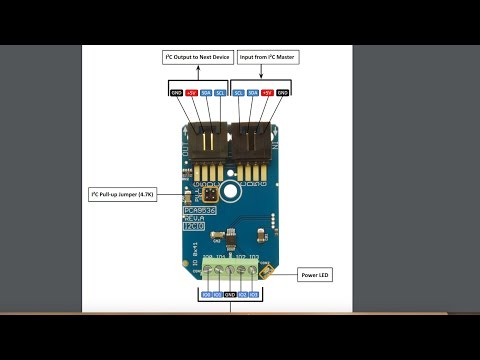
PCA9536 este un dispozitiv CMOS cu 8 pini care oferă 4 biți de extindere de intrare / ieșire paralelă cu scop general (GPIO) pentru aplicații I2C-bus / SMBus. Acesta constă dintr-un registru de configurare pe 4 biți pentru a servi scopului de selectare a intrărilor sau ieșirilor, registrul portului de intrare pe 4 biți, registrul portului de ieșire pe 4 biți și un registru de inversiune a polarității pe 4 biți, funcționare activă HIGH sau LOW activă. Iată demonstrația sa cu raspberry pi folosind codul java.
Pasul 1: De ce ai nevoie..

1. Raspberry Pi
2. PCA9536
LINK:
3. Cablu I²C
LINK:
4. Scut I²C pentru Raspberry Pi
LINK:
5. Cablu Ethernet
Pasul 2: Conexiuni:



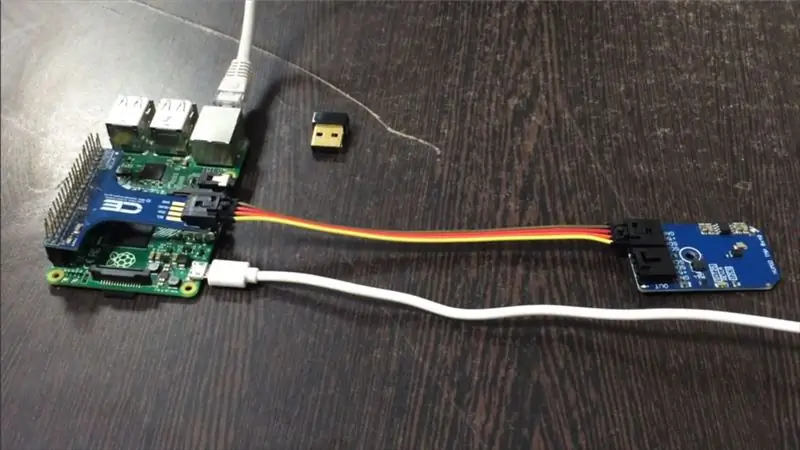
Luați un scut I2C pentru raspberry pi și împingeți-l ușor peste pinii gpio ai raspberry pi.
Apoi conectați capătul unui cablu I2C la senzorul PCA9536 și celălalt capăt la ecranul I2C.
De asemenea, conectați cablul Ethernet la pi sau puteți utiliza un modul WiFi.
Conexiunile sunt afișate în imaginea de mai sus.
Pasul 3: Cod:
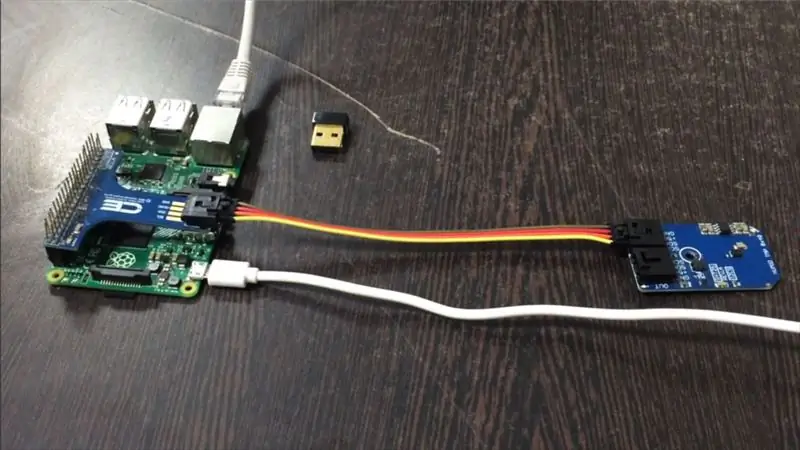
Codul Java pentru PCA9536 poate fi descărcat din depozitul nostru github- Magazinul Dcube
Iată linkul pentru același lucru:
github.com/DcubeTechVentures/PCA9536/blob/master/Java/PCA9536.java
Am folosit biblioteca pi4j pentru cod java, pașii pentru instalarea pi4j pe raspberry pi sunt descriși aici:
pi4j.com/install.html
De asemenea, puteți copia codul de aici, acesta este dat după cum urmează:
// Distribuit cu o licență de liberă voință.
// Folosiți-l în orice mod doriți, profit sau gratuit, cu condiția să se încadreze în licențele lucrărilor sale asociate.
// PCA9536
// Acest cod este conceput pentru a funcționa cu Mini-modulul PCA9536_I2CIO I2C disponibil de pe ControlEverything.com.
//
import com.pi4j.io.i2c. I2CBus;
import com.pi4j.io.i2c. I2CDevice;
import com.pi4j.io.i2c. I2CFactory;
import java.io. IOException;
clasa publică PCA9536
{
public static main principal (String args ) aruncă Excepție
{
// Creați autobuzul I2C
I2CBus Bus = I2CFactory.getInstance (I2CBus. BUS_1);
// Obțineți dispozitiv I2C, adresa PCA9536 I2C este 0x41 (65)
I2CDevice device = Bus.getDevice (0x41);
// Selectați registrul de configurare
// Toți pinii configurați ca intrări
device.write (0x03, (octet) 0xFF);
// Ieșire pe ecran
System.out.printf („Toate pinii sunt HIGH% n”);
Thread.sleep (500);
// Citiți 1 octet de date
octet date = octet nou [1];
date [0] = (octet) device.read (0x00);
// Convertiți datele în 4 biți
int data1 = (date [0] & 0x0F);
for (int i = 0; i <4; i ++)
{
if ((data1 & ((int) Math.pow (2, i))) == 0)
{
System.out.printf („I / O Pin% d State is LOW% n”, i);
}
altceva
{
System.out.printf („I / O Pin% d State is HIGH% n”, i);
Thread.sleep (500);
}
}
}
}
Pasul 4: Aplicații:
PCA9536 poate fi utilizat ca extensor I / O. Oferă o soluție simplă atunci când sunt necesare intrări / ieșiri suplimentare. De obicei, este utilizat în sisteme care necesită extindere pentru comutatoare de alimentare ACPI, senzori, butoane, LED-uri, ventilatoare etc.
Recomandat:
Sistem Ambilight pentru fiecare intrare conectată la televizorul dvs. WS2812B Arduino UNO Raspberry Pi HDMI (actualizat 12.2019): 12 pași (cu imagini)

Sistem Ambilight pentru fiecare intrare conectată la televizorul dvs. WS2812B Arduino UNO Raspberry Pi HDMI (actualizat la 12.2019): Întotdeauna am vrut să adaug ambilight televizorului meu. Arată atât de mișto! În cele din urmă am făcut-o și nu am fost dezamăgit! Am văzut multe videoclipuri și multe tutoriale despre crearea unui sistem Ambilight pentru televizorul dvs., dar nu am găsit niciodată un tutorial complet pentru nevoia mea exactă
Estingeți un LED de intrare și ieșire: 3 pași

Fade un LED in and Out: Următorii pași sunt experimente pentru a ilustra modul în care funcționează LED-urile. Acestea ilustrează cum să estompeze un LED la o rată uniformă și cum să-l estompeze în și în afara. Veți avea nevoie de: Arduino (am folosit un duo) Panou de 5 mm LED roșu 330 Ω A rezista
Cum se conectează un buton cu intrare și ieșire audio: 13 pași

Cum să conectați un buton cu intrare și ieșire audio: un buton este unul dintre componentele de bază pentru a vă captura acțiunea. Puteți apăsa în mod dinamic un buton pentru a face ceva. Există deja mai multe moduri de a utiliza butoane în proiecte (de exemplu, hacking mouse-ul și tastatura, sau Arduino, gainer, MCK). Thi
Cum să conectați un fader cu intrare și ieșire audio: 14 pași

Cum să conectați un fader cu intrare și ieșire audio: un fader este unul dintre componentele de bază pentru mixarea consolei. Vă puteți controla dinamic sursa cu mișcarea unui fader. Există deja mai multe modalități de a utiliza butoane în proiecte (de exemplu, hacking mouse-ul și tastatura, sau Arduino, gainer, MC
Cum să conectați un senzor cu intrare și ieșire audio: 15 pași

Cum să conectați un senzor cu intrare și ieșire audio: un senzor este unul dintre componentele de bază pentru captarea mediului fizic. Puteți obține schimbarea luminii cu ajutorul unei fotocelule CDS, puteți măsura spațiul cu un senzor de distanță și vă puteți capta mișcarea cu un accelerometru. Există multe
